Po wielu spekulacjach i plotkach dotyczących dostępności systemu Windows 11, został on ostatecznie uruchomiony 24 czerwca. Windows 11 to następca najpopularniejszego systemu operacyjnego Windows 10. Mówiąc potocznie, Windows 11 polega na zmianach wizualnych. Jeśli więc szukałeś sposobów na uaktualnienie systemu Windows 10 do systemu Windows 11, to kliknąłeś odpowiedni artykuł.

W tym poście podpowiem Ci, jak w prosty sposób dokonać aktualizacji do Windows 11 z Windows 10. Dodatkowo przyjrzymy się również nowościom w Windows 11 i jakie są minimalne wymagania do zainstalowania go w Twoim systemie.
Co nowego w systemie Windows 11?
Jak wspomniano powyżej, Windows 11 to odnowiona wersja systemu Windows 10 z wieloma zmianami wizualnymi. Teraz mają nowy przydział menu Start systemu Windows wraz z nowym dźwiękiem uruchamiania. Windows 11 jest również uważany za najlepszy system operacyjny do wielozadaniowości i gier komputerowych, jak twierdzi wielu ekspertów technicznych. Najnowszy system operacyjny Windows zawiera zaktualizowany sklep Microsoft Store, za pośrednictwem którego można uzyskać dostęp do nowych aplikacji na Androida.

Od strony wizualnej Okna 11 zawiera różne nowe tapety, efekty animacji i efekty dźwiękowe, aby zapewnić zupełnie nowe wrażenia z systemu Windows. Jeśli chodzi o interfejs, Windows 11 wygląda jak połączenie Apple Mac OS i Google Chrome OS, z pewnym smakiem własnego interfejsu Microsoftu. Teraz, w nowszym systemie Windows, użytkownicy nie będą mieli również dostępu do Cortany i Skype, które są preinstalowane w systemie Windows 10.
Najlepsze w systemie Windows 11 jest to, że obsługuje aplikacje na Androida. Tak, teraz użytkownicy mogą pobierać różne aplikacje na Androida z Amazon Appstore, które będą połączone ze sklepem Microsoft.
Wymagania dla Windows 11

Twórcy Microsoftu wyjaśnili podczas premiery Windows 11, że jeśli twój system nie spełnia któregokolwiek z aspektów wymagań Windows 11, to nie ma możliwości zainstalowania i uruchomienia nowego systemu operacyjnego Windows w Twoim komputerze. Przyjrzyjmy się jednak wszystkim minimalne wymagania dla Windows 11 do uruchomienia w twoim systemie.
Zgodnie z pojawiającymi się raportami większość użytkowników nie jest w stanie zainstalować systemu Windows 11 na swoim komputerze, wszystko z powodu minimalnego wymagania TPM. Nawet komputer z wyższej półki, ze wszystkimi najnowszymi specyfikacjami, ma trudności z zainstalowaniem systemu Windows 11 ze względu na aspekt TPM. Aby sprawdzić wersję modułu TPM zainstalowaną na komputerze, wpisz i wprowadź tpm. msc w oknie dialogowym uruchamiania.
Jak uaktualnić do systemu Windows 11 za darmo?
Jeśli obecnie używasz systemu Windows 10 i chcesz przejść na system Windows 11, istnieje prosty proces, który musisz wykonać. Najlepsze jest to, że nic się nie stanie z Twoimi plikami i aplikacjami, a Twoja licencja Windows pozostanie nienaruszona. W przyszłości, jeśli zmienisz zdanie i chcesz zdegradować system Windows 11 do Windows 10, możesz to zrobić. Więc po prostu wykonaj poniższe kroki, aby dowiedzieć się, jak zaktualizować system Windows 10 do systemu Windows 11?

Krok 1: Po pierwsze, wszyscy użytkownicy systemu Windows 10 muszą dołączyć do programu Insider Windows. Możesz do niego dołączyć, klikając to połączyć i zarejestrować się. Aby robić postępy, musisz mieć konto Microsoft, możesz je utworzyć, jeśli jeszcze go nie masz.

Krok 2: Po utworzeniu konta Microsoft i zakończeniu procesu rejestracji nadszedł czas, aby połączyć konto Microsoft z komputerem z systemem Windows 10. Zasadniczo będziesz musiał teraz przełączyć się na internetowe konto Windows 10. Aby przejść na konto online, przejdź do swojego komputera ustawienia , następnie Rachunek . Teraz kliknij, Zamiast tego zaloguj się za pomocą konta Microsoft . W moim przypadku wyświetla się Przestań logować się do wszystkich aplikacji Microsoft automatycznie, ponieważ jestem już zalogowany na moje konto Microsoft w trybie online.

Krok 3: Teraz wprowadź poświadczenia konta Microsoft, których użyłeś do rejestracji w programie niejawnych testerów systemu Windows.

Krok 4: Po zakończeniu procesu logowania przejdź do Aktualizacji i zabezpieczeń w ustawieniach systemu Windows, a następnie kliknij Program wewnętrzny systemu Windows. Teraz będziesz musiał kliknąć Rozpocznij.

Krok 5: Wybierz swoje konto Microsoft, a następnie kliknij Kanał deweloperski. Pamiętaj, że produkt, który otrzymasz z kanału deweloperskiego, może zawierać wiele błędów.

Krok 6: Zmierza do Aktualizacja systemu Windows z ustawień systemu Windows i kliknij Sprawdź aktualizacje.

Krok 7: W zależności od połączenia internetowego, otrzymanie aktualizacji Windows 11 dla niejawnej kompilacji 22000.51 na komputerze z systemem Windows 10 może zająć trochę czasu. Po otrzymaniu kliknij Pobierz, aby rozpocząć pobieranie aktualizacji.

Ponownie, w zależności od połączenia internetowego, całkowite pobranie aktualizacji w systemie może zająć 1-2 godziny. Podczas instalacji systemu Windows 11 Twój system zostanie kilkakrotnie ponownie uruchomiony i jest to całkowicie normalne. Po instalacji system uruchomi się z nowym systemem Windows 11, nowym menu startowym, nowym dźwiękiem uruchamiania, przyciągającą wzrok tapetą i całkowicie zmienionym interfejsem użytkownika systemu. Co najważniejsze, wszystkie Twoje pliki i aplikacje są nadal zapisywane w odpowiednich lokalizacjach, możesz je sprawdzić.
Ostatnie słowa
W aspekcie wizualnym Windows 11 jest znacznie lepszy od innych systemów operacyjnych. Ale jest dość wcześnie, aby ocenić jego ogólną wydajność i porównać go z innymi systemami operacyjnymi. Mam nadzieję, że do tej pory będziesz cieszyć się systemem Windows 11 w swoim systemie. Jeśli jednak napotkasz błąd w procesie instalacji, możesz go skomentować. Bardzo chętnie Ci pomogę.
 Hazard
Hazard
Overwatch Winter Wonderland: data rozpoczęcia, wydarzenie i skórki
 Styl Życia
Styl Życia
10 luksusowych marek, które znasz tylko wtedy, gdy jesteś obrzydliwie bogaty
 zabawa
zabawa
Czy Jacob Sartorius nie żyje? Prawdziwa prawda kryjąca się za ujawnionymi plotkami
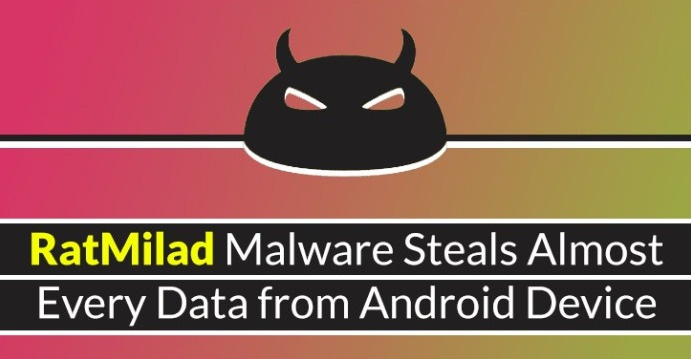 technologia
technologia
Co to jest złośliwe oprogramowanie RatMilad i jak je usunąć z urządzeń z systemem Android?
 zabawa
zabawa
Lin-Manuel Miranda zabiera opętaną mitami greckimi klasę drugiej klasy Son na „Hadestown” Broadway
 Aktualności
Aktualności
Heath Freeman, Bones and Raising the Bar Aktor umiera w wieku 41 lat
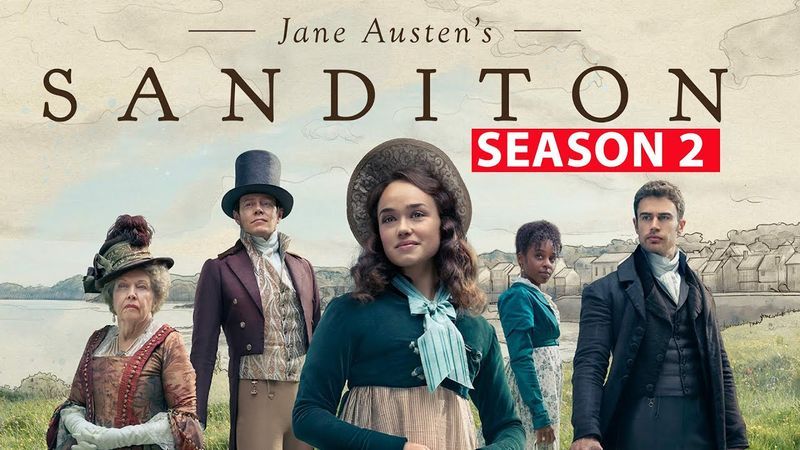 Zabawa
Zabawa
Mamy wreszcie datę premiery drugiego sezonu Sanditon
 zabawa
zabawa
Will Arnett wścieka się na Jimmy'ego Kimmela podczas wakacji z Jasonem, opowiada o „Lego Master”
 zabawa
zabawa
Oto jak możesz oglądać jednoczęściowy film: czerwony
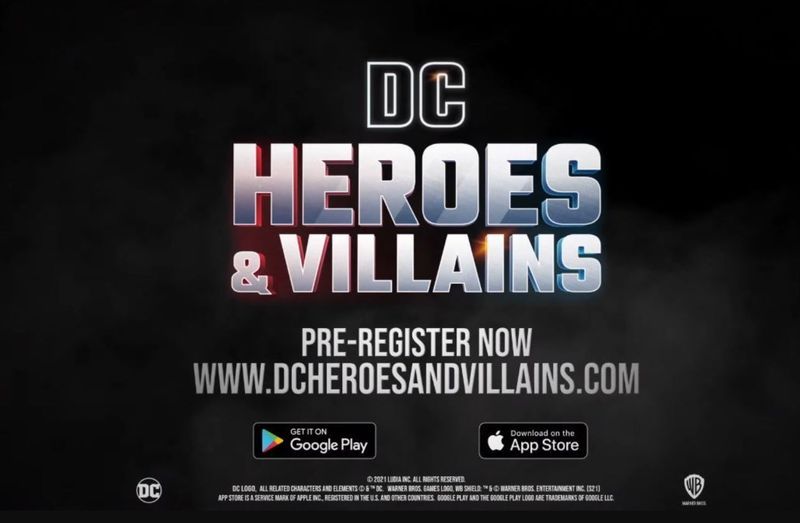 Zabawa
Zabawa
Gra DC Heroes and Villains ujawniona w DC FanDome Event

Loki się skończył: Oto 10 podobnych programów telewizyjnych

Iskrzenie plotek o randkach dla Adele i Richa Paula?

Jessica Chastain na prestiżowym stypendium Juilliard, nie mogła osobiście podziękować Robinowi Williamsowi

Czy w Ark: Survival Evolved jest crossplay?

